Tutorials
So richten Sie Plausibilitätsprüfungen in Fragebögen ein
Wie richte ich Plausibilitätskontrollen in Fragebögen ein?
Internet-Befragungen erlauben Qualitäts- und Datenkontrollen bereits bei der Eingabe. So können kleinere Fehler und fehlende Angaben sofort bei der Eingabe bemerkt werden. Der Befragte erhält eine kurze Meldung, dass er etwas übersehen haben könnte. Sie müssen dann keine Nachfragen stellen, sondern können die fehlerhaften Angaben sofort während der Eingabe korrigieren. Die Überprüfung der Korrektheit der Antworten wird allgemein als “Plausibilitätsprüfung” bezeichnet.
Warum Plausibilitätsprüfungen?
Plausibilitätsprüfungen werden eingesetzt, um ein gewisses Maß an Datenqualität zu gewährleisten. Manchmal übersehen die Befragten eine Frage oder machen kleine Fehler bei der Beantwortung, manchmal werden Fragen auch unvollständig beantwortet, wenn der Befragte sich z.B. erst einen Überblick über den Fragebogen verschaffen will oder den Fragebogen ohne ernsthaftes Interesse ausfüllt. Die gemachten Angaben sollten insbesondere dann überprüft werden, wenn Verzweigungen an späteren Stellen des Fragebogens auf den Antworten auf vorangegangene Fragen beruhen.
Plausibilitätskontrollen sind in den folgenden Fällen ratsam:
- Die Antwort auf die Frage wird in späteren Fragen aufgegriffen, entweder in einer Filterbedingung oder in einer Anzeige von dynamischen Fragen.
- Sicherstellung von Ausfüllhinweisen, wie z. B. “Wählen Sie die drei wichtigsten Eigenschaften von Produkt xy”.
- Die Antworten auf eine bestimmte Frage sind für die Auswertung von besonderem Interesse.
- Die interne Konsistenz der Daten ist für die Auswertung von besonderer Bedeutung.
- Die abgefragten Daten liegen bereits in der Teilnehmerverwaltung vor.
Planung des Einsatzes von Plausibilität
Seien Sie sich bewusst, welche Antworten für den Ablauf der Umfrage wichtig sind und welche Daten für den Evaluationszweck zentral sind. Setzen Sie Plausibilitätskontrollen jedoch mit Bedacht ein. Für den Befragten sind Plausibilitätsprüfungen in erster Linie lästig und ermüdend, weil sein Verhalten in Frage gestellt und sein Vorankommen in der Befragung behindert wird. Zu viele Plausibilitätsprüfungen zerstören das Vertrauensverhältnis zwischen Ihnen und dem Befragten. Berücksichtigen Sie auch, dass sich die Befragten vielleicht noch keine Meinung zu einigen Fragen gebildet haben. In solchen Fällen erreichen Sie oft eine bessere Datenqualität, wenn Sie unvollständige Angaben zulassen, als wenn Sie den Befragten zwingen, eine Antwort zu geben, die vielleicht nur für den Moment gilt und vom Befragten nicht wirklich gemeint ist.
Denken Sie an Aspekte wie die folgenden:
- Welche Antworten sind für den Ablauf der Umfrage unerlässlich?
- Auf welche Fragen möchten Sie von möglichst vielen Befragten Antworten erhalten?
- Wie würden Sie reagieren, wenn Ihre Antwort auf eine Frage von einem Umfragesystem als falsch zurückgewiesen würde?
Neben den psychologischen Auswirkungen auf die Befragten gibt es auch noch technische Aspekte:
- Auf jeder Fragebogenseite können Sie beliebig viele Plausibilitätsprüfungen anlegen. Plausibilitätsprüfungen benötigen jedoch viele Server-Ressourcen, d.h. sie beeinträchtigen die Performance des Fragebogens, ähnlich wie andere Prüfungen und dynamische Funktionen. Es wird daher empfohlen, nicht mehr als 50 Plausibilitätsprüfungen pro Seite zu verwenden.
Für Plausibilitätsprüfungen ist keine eigene Sortierreihenfolge implementiert. D.h. Sie können zwar die Prüfungen auf einer bestimmten Seite in einer bestimmten Reihenfolge anordnen, diese Reihenfolge kann aber insbesondere beim Kopieren oder Importieren des Projekts verloren gehen. - Die Bedingungen von Plausibilitätsprüfungen sollten sich nur auf Variablen beziehen, die einen definierten Wert haben. Wenn Bedingungsvariablen gar nicht ausgefüllt sind oder Lücken enthalten (z. B. weil eine Frage oder Antwortoption ausgeblendet wurde oder ein Befragter ein Eingabefeld nicht ausgefüllt hat), können die Prüfungen unerwartete oder sogar falsche Ergebnisse liefern.
- Versuchen Sie, komplexe Plausibilitätsprüfungsbedingungen zu vermeiden oder sie durch mehrere einfache Plausibilitätsprüfungen zu ersetzen. Auf diese Weise ist es einfacher, einen Überblick über die in der Plausibilitätsprüfung verwendeten Variablen zu erhalten und unerwartete Ergebnisse zu vermeiden.
- Falls erforderlich, können mit dem pro-Editor auch komplexe Bedingungen definiert werden.
Generell ist es empfehlenswert, auf die Anwendung von Ausblendbedingungen und Plausibilitätsprüfungen auf dieselben Variablen zu verzichten. - Bei Fragetypen, deren Variablen Merkmale aufweisen (z. B. Einzelantwortliste), ist zu beachten: Sobald eine einzelne Antwortoption der Frage, d. h. ein Merkmal der Variable, ausgeblendet wird, wird die Variable bei einer Plausibilitätsprüfung als “fehlend” definiert. Daher kann in diesem Fall der tatsächliche Wert der Variable nicht durch eine Plausibilitätsprüfung ermittelt werden. Wenn Sie auf die Plausibilitätsprüfung nicht verzichten können oder wollen, sollten Sie in Erwägung ziehen, anstelle der Ausblendung von Bedingungen eine Liste zu verwenden.
- Wenn eine Plausibilitätsprüfung mehrere Variablen prüft und nur eine oder wenige davon von Ausblendungsbedingungen betroffen sind, kann es sinnvoll sein, die Option “Prüfung ausführen, wenn ein oder mehrere Elemente ausgeblendet sind?” einzusetzen. Wenn diese Option aktiviert ist, werden die von der Ausblendungsbedingung betroffenen Variablen bei der Ausführung der Prüfung einfach übersprungen. Beachten Sie, dass die Prüfung nicht ausgeführt wird, wenn alle Variablen der Prüfung betroffen sind, um zu verhindern, dass die Teilnehmer auf der Seite stecken bleiben.
Beispiel: Plausibilitätsprüfung
Nehmen wir an, Sie bitten die Teilnehmer Ihrer Umfrage, ihr Geburtsjahr in ein offenes Eingabefeld einzugeben. Sie möchten sicherstellen, dass sie nur sinnvolle Werte eingeben: Die Werte sollen vierstellig sein und in einem sinnvollen Bereich liegen, z.B. zwischen 1900 und 2000.
Um dies mit einer Plausibilitätsprüfung zu realisieren, gehen Sie bitte wie folgt vor:
- Wählen Sie im Fragebogeneditor die Seite aus, auf der Sie die Plausibilitätsprüfung durchführen wollen. Klicken Sie auf den Titel der Seite. Es öffnet sich die Seitenansicht.
- Klicken Sie auf das Menü Plausibilitätsprüfungen.
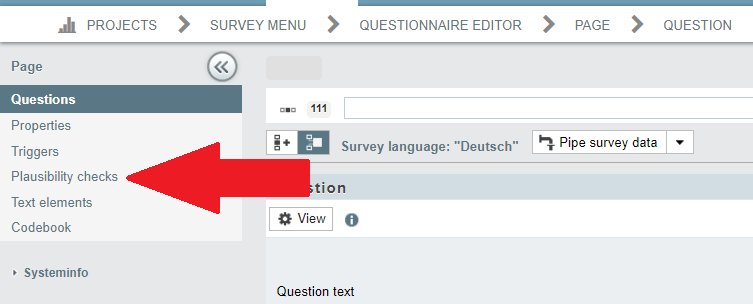
- Die Übersicht der Plausibilitätsprüfungen wird geöffnet. Es wurden noch keine Prüfungen definiert.
- Klicken Sie auf die Schaltfläche + Plausibilitätsprüfung.
- Geben Sie den Titel ein.
- Wählen Sie die Prüfungsart “Bereichsprüfung”. Detaillierte Erklärungen zu den Prüfungsarten finden Sie in diesem Beitrag.
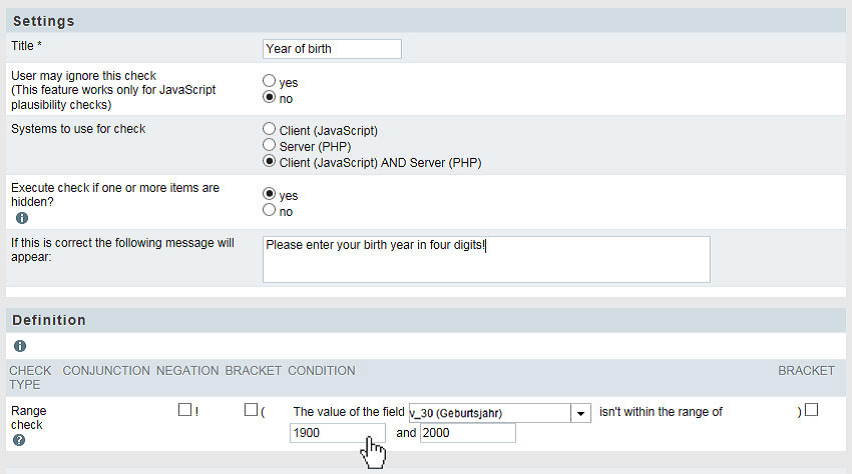
- Bestätigen Sie mit Fortfahren.
- Der Eingabedialog wird geöffnet.
- Im Feld “Benutzer kann diese Prüfung ignorieren” sollte die Option “Nein” aktiviert sein. Dies bedeutet, dass die Person, die den Fragebogen ausfüllt, jede falsche Eingabe korrigieren muss. Ansonsten wird die nächste Umfrageseite nicht angezeigt.
- Nur in Projekten mit klassischem Systemaufbau: Im Feld “Zu verwendende Systeme für die Prüfung” sollte die Option “Client (JavaScript) UND Server (PHP)” aktiviert sein.
Ändern Sie nicht die Einstellung des Feldes “Execute check if one or more items are hidden?”. Im vorliegenden Beispiel spielt es keine Rolle, da es keine versteckten Elemente gibt.
Bei der Ausführung von JavaScript-Plausibilitätsprüfungen können Sie wählen, ob der Teilnehmer die Plausibilitätsprüfung vernachlässigen soll. Kreuzen Sie in diesem Fall die Option Ja an. - Wählen Sie, welches System Sie im responsiven Layout prüfen möchten: Client (JavaScript), Server (PHP) oder Client (JavaScript) UND Server (PHP).
Im folgenden Feld können Sie die Meldung bearbeiten, die angezeigt wird, wenn die Prüfbedingung zutrifft. Ersetzen Sie die Standardmeldung “Es ist ein Fehler aufgetreten!” durch “Bitte geben Sie Ihr Geburtsjahr als vierstellige Zahl ein!”.
Als nächstes definieren Sie die Prüfbedingung selbst: Wählen Sie zunächst die Variable aus, die Sie prüfen wollen. - Geben Sie dann den Bereich an, innerhalb dessen die Werte gültig sein sollen. Im gezeigten Beispiel ist “1900” das Minimum, “2000” das Maximum.
Klicken Sie auf die Schaltfläche Speichern. - Um das Pop-up zu sehen, das den Befragten angezeigt wird, öffnen Sie die Registerkarte Seitenvorschau und geben Sie einen fehlerhaften Wert ein, um die Prüfung auszulösen.
Die neue Prüfung wird in der Übersicht aufgeführt.
